Hoveddisplay
Du kan velge displayinnstillinger for startskjermbildet (hoveddisplayet).
Innstillinger i ventemodus
Velg
Meny
>
Innstillinger
>
Hoveddisplay
>
Innstillinger ventemodus
og ett av følgende alternativer:
Aktiv ventemodus
>
Min akt. ventem.
– for å vise aktiv ventemodus. Velg
Valg
og ett av følgende alternativer:
•
Tilpass
– for å endre innholdet.
•
Organiser
– for å organisere innholdet på displayet.
•
Aktiverer ventem.
– for å endre tasten for tilgang til navigeringsmodus. De samme innstillingene finnes også
i menyen
Personlige snarveier
. Se
Aktivere aktiv ventemodus
på s.
67
.
Bakgrunnsbilde
– for å vise et bakgrunnsbilde på startskjermbildet. Velg
Bakgrunner
>
Bilde
eller
Lysbildeserie
og et bilde eller et lysbilde fra
Galleri
eller
Åpne Kamera
. Du kan laste ned mer grafikk ved å velge
Grafikknedlasting
.
Foldanimasjon
– for å velge om du vil vise en animasjon når du åpner og lukker telefonen. Foldanimasjonen er
bare synlig hvis den støttes av og velges fra det akitve temaet som er angitt i telefonen. Se
Temaer
på s.
62
.
64
Copyright
© 2006 Nokia. All rights reserved.
Skriftfarge i ventemodus
– for å velge farge for tekstene på displayet i ventemodus.
Navigeringstastikoner
– for å angi ikonene for blatasten som vises i ventemodus.
Operatørlogo
– for å angi om telefonen skal vise eller skjule operatørlogoen.
Vis celleinfo
>
Ja
– hvis du vil motta informasjon fra nettverksoperatøren avhengig av nettverkscellen som
brukes (nettverkstjeneste).
Skjermsparer
Når du skal bruke en skjermsparer, velger du
Galleri
>
Meny
>
Innstillinger
>
Hoveddisplay
>
Skjermsparer
>
Skjermsparere
>
Bilde
,
Lysbildeserie
,
Åpne kamera
,
Videoklipp
,
Analog klokke
eller
Digital klokke
. Du kan laste
ned flere skjermsparere ved å velge
Grafikknedlasting
. Hvis du vil velge hvor lang tid det skal gå før
skjermspareren aktiveres, velger du
Tidsavbrudd
. Du aktiverer skjermspareren ved å velge
På
.
Strømsparing
Du kan spare batteristrøm ved å velge
Meny
>
Innstillinger
>
Hoveddisplay
>
Strømsparing
>
På
. En digital
klokke vises når ingen telefonfunksjoner har vært brukt på en stund.
Skriftstørrelse
Med denne funksjonen kan du velge skriftstørrelse for
Meldinger
,
Kontakter
og
Internett
. Velg
Meny
>
Innstillinger
>
Hoveddisplay
>
Skriftstørrelse
og ett av følgende alternativer:
Meldinger
– for å velge skriftstørrelsen du vil bruke i meldinger. Velg enten
Ekstra liten skrift
,
Normal skrift
eller
Stor skrift
.
Kontakter
– for å angi skriftstørrelse for navnene i kontaktlisten. Velg enten
Normal skrift
eller
Stor skrift
.
Web
– for å angi skriftstørrelse for Internett-sider. Velg enten
Ekstra liten skrift
,
Liten skrift
eller
Stor skrift
.